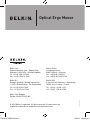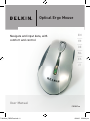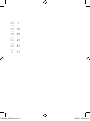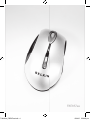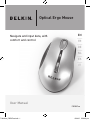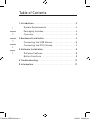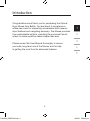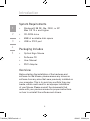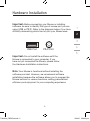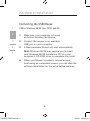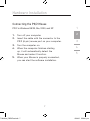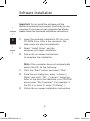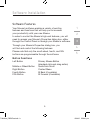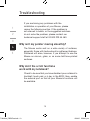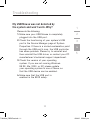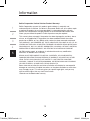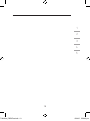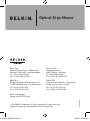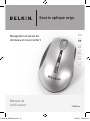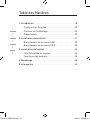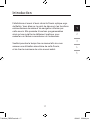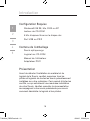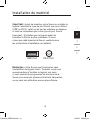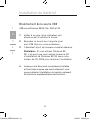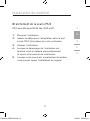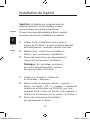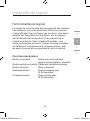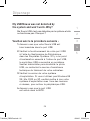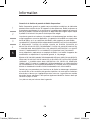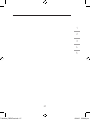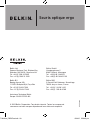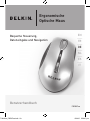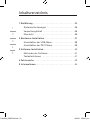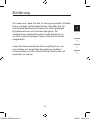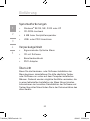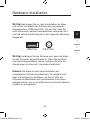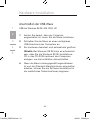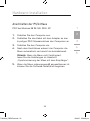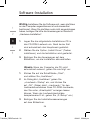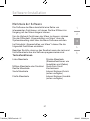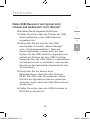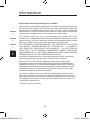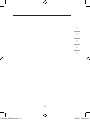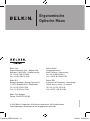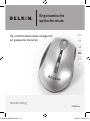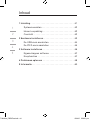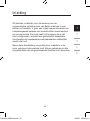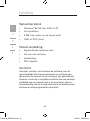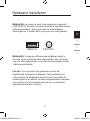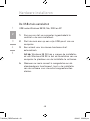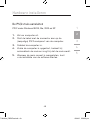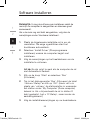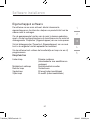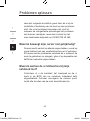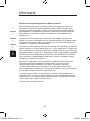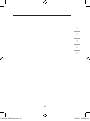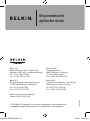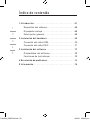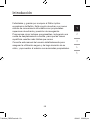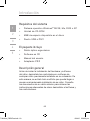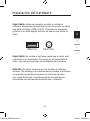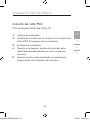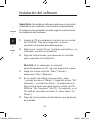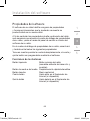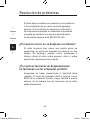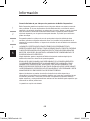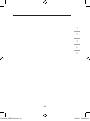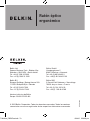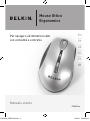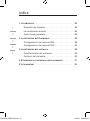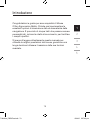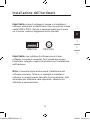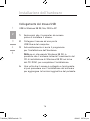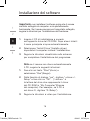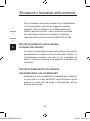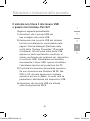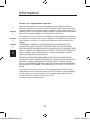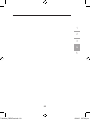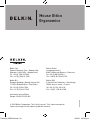Pagina wordt geladen...
Pagina wordt geladen...
Pagina wordt geladen...
Pagina wordt geladen...
Pagina wordt geladen...
Pagina wordt geladen...
Pagina wordt geladen...
Pagina wordt geladen...
Pagina wordt geladen...
Pagina wordt geladen...
Pagina wordt geladen...
Pagina wordt geladen...
Pagina wordt geladen...
Pagina wordt geladen...
Pagina wordt geladen...
Pagina wordt geladen...
Pagina wordt geladen...
Pagina wordt geladen...
Pagina wordt geladen...
Pagina wordt geladen...
Pagina wordt geladen...
Pagina wordt geladen...
Pagina wordt geladen...
Pagina wordt geladen...
Pagina wordt geladen...
Pagina wordt geladen...
Pagina wordt geladen...
Pagina wordt geladen...
Pagina wordt geladen...
Pagina wordt geladen...
Pagina wordt geladen...

P74720ea
Souris optique ergo
© 2005 Belkin Corporation. Tous droits réservés. Toutes les marques de
commerce sont des marques déposées de leurs fabricants respectifs.
Belkin Ltd.
Express Business Park, Shipton Way
Rushden, NN10 6GL, Royaume-Uni
Tel: +44 (0) 1933 35 2000
Fax: +44 (0) 1933 31 2000
Belkin B.V.
Boeing Avenue 333
1119 PH Schiphol-Rijk, Pays-Bas
Tel: +31 (0) 20 654 7300
Fax: +31 (0) 20 654 7349
Belkin GmbH
Hanebergstrasse 2
80637 Munich, Allemagne
Tel: +49 (0) 89 143405 0
Fax: +49 (0) 89 143405 100
Belkin SAS
5 Rue du Petit Robinson, 3ème étage
78350 Jouy en Josas, France
Tel: +33 (0) 1 34 58 14 00
Fax: +33 (0) 1 39 46 62 89
Assistance Technique Belkin
Europe: 00 800 223 55 460
P74816ea_F8E857ea.indb 28 15/6/05 5:56:46 pm
Pagina wordt geladen...
Pagina wordt geladen...
Pagina wordt geladen...
Pagina wordt geladen...
Pagina wordt geladen...
Pagina wordt geladen...
Pagina wordt geladen...
Pagina wordt geladen...
Pagina wordt geladen...
Pagina wordt geladen...
Pagina wordt geladen...
Pagina wordt geladen...
Pagina wordt geladen...
Pagina wordt geladen...

Ergonomische
optische muis
Handleiding
Op comfortabele wijze navigeren
en gegevens invoeren
F8E857ea
EN
___
FR
___
DE
___
NL
___
ES
___
IT
P74816ea_F8E857ea.indb 43 15/6/05 5:56:51 pm

1
2
3
4
5
Inhoud
1 Inleiding . . . . . . . . . . . . . . . . . . . . . . . . . . . . . . . . . . .51
Systeemvereisten . . . . . . . . . . . . . . . . . . . . . . . . . .52
Inhoud verpakking: . . . . . . . . . . . . . . . . . . . . . . . . .52
Overzicht . . . . . . . . . . . . . . . . . . . . . . . . . . . . . . . .52
2 Hardware installeren . . . . . . . . . . . . . . . . . . . . . . . . .53
De USB-muis aansluiten . . . . . . . . . . . . . . . . . . . . .54
De PS/2-muis aansluiten . . . . . . . . . . . . . . . . . . . .55
3 Software installeren . . . . . . . . . . . . . . . . . . . . . . . . .56
Eigenschappen software . . . . . . . . . . . . . . . . . . . .57
Knopfuncties . . . . . . . . . . . . . . . . . . . . . . . . . . . . .57
4 Problemen oplossen . . . . . . . . . . . . . . . . . . . . . . . . .58
5 Informatie . . . . . . . . . . . . . . . . . . . . . . . . . . . . . . . . . .60
P74816ea_F8E857ea.indb 44 15/6/05 5:56:51 pm

45
1
2
3
4
5
Inleiding
Wij danken u hartelijk voor de aankoop van de
ergonomische optische muis van Belkin waarvan u veel
plezier zult hebben. U gaat een totaal nieuwe dimensie van
computergemak beleven met onovertroffen invoerfuncties
en cursorprecisie. De muis heeft vijf knoppen die u zelf
kunt configureren, inclusief een gemakkelijk bereikbaar
scrollwieltje dat repeterende werkzaamheden makkelijker
maakt dan ooit.
Neem deze handleiding zorgvuldig door waardoor u de
muis vele jaren betrouwbaar kunt blijven gebruiken en alle
mogelijkheden van de geavanceerde functies kunt benutten.
1
P74816ea_F8E857ea.indb 45 15/6/05 5:56:51 pm

46
1
2
3
4
5
Inleiding
Systeemvereisten
• Windows
®
98 SE, Me, 2000 of XP
• Cd-romstation
• 5 MB vrije ruimte op de harde schijf
• USB- of PS/2-poort
Inhoud verpakking:
• Ergonomische optische muis
• Cd-rom met software
• Handleiding
• PS/2-adapter
Overzicht
Verwijder voordat u de hardware en software voor de
muis installeert alle stuurprogramma’s en software van
alle muizen die tevoren op uw computer zijn geïnstalleerd.
Hierdoor voorkomt u mogelijke conflicten die een perfecte
installatie van uw nieuwe muis in de weg staan. Lees in
de handleiding van uw vorige muis hoe u de bijbehorende
software en stuurprogramma’s verwijdert.
1
P74816ea_F8E857ea.indb 46 15/6/05 5:56:52 pm

47
1
2
3
4
5
Hardware installeren
Belangrijk: Let goed op welk type muispoort u gebruikt
(USB of PS/2) voordat u de muis aansluit of de bijbehorende
software installeert. Kijk goed naar de onderstaande
tekeningen als u twijfelt welk type poort uw muis gebruikt
PS/2 PortUSB Port
2
Belangrijk: U mag de software pas installeren nadat u
de muis op uw computer hebt aangesloten. Als u de muis
nog niet hebt aangesloten, volg dan de aanwijzingen onder
‘Hardware installeren’.
Let op: U kunt de muis ook gebruiken zonder de
bijgeleverde software te installeren. Toch adviseren wij
u de software te installeren. Hierdoor kunt u namelijk de
muisknoppen voor allerlei functies programmeren waarmee
u het werken op de computer met een op u persoonlijk
afgestemde efficiency verrijkt.
P74816ea_F8E857ea.indb 47 15/6/05 5:56:52 pm

48
1
2
3
4
5
Hardware installeren
De USB-muis aansluiten
USB onder Windows 98 SE, Me, 2000 en XP
1. Zorg ervoor dat uw computer ingeschakeld is
voordat u de muis installeert.
2. Sluit de muis aan op een vrije USB-poort van uw
computer.
3. Een wizard voor de nieuwe hardware start
automatisch.
Let op: Windows 98 SE kan u vragen de installatie-
cd van Windows 98 SE in het cd-romstation van uw
computer te plaatsen om de installatie te voltooien.
4. Wanneer uw muis correct is aangesloten en als
standaardmuis functioneert, kunt u de installatie
van de software voor de extra knoppenfuncties
starten.
2
P74816ea_F8E857ea.indb 48 15/6/05 5:56:52 pm

49
1
2
3
4
5
Hardware installeren
De PS/2-muis aansluiten
PS/2 onder Windows 98 SE, Me, 2000 en XP
1. Zet uw computer uit.
2. Sluit de kabel met de connector aan op de
(zespolige) PS/2-muispoort van de computer.
3. Schakel de computer in.
4. Zodra de computer is opgestart, herkent hij
automatisch de muis en zorgt hij dat de muis werkt.
5. Wanneer de muis correct is aangesloten, kunt
u de installatie van de software starten.
2
P74816ea_F8E857ea.indb 49 15/6/05 5:56:52 pm

50
1
2
3
4
5
Software installeren
Belangrijk: U mag de software pas installeren nadat de
muis op uw computer is aangesloten en daarmee goed
samenwerkt.
Als u de muis nog niet hebt aangesloten, volg dan de
aanwijzingen onder ‘Hardware installeren’.
1. Plaats de bijgeleverde installatie-cd in uw cd-
romstation. Na enige ogenblikken start het
hoofdmenu automatisch.
2. Selecteer ‘Install Driver’ (Stuurprogramma
installeren) waarna de computer begint met
installeren.
3. Volg de aanwijzingen op het beeldscherm om de
installatie te voltooien.
Let op: Ga als volgt te werk als de computer de cd
niet automatisch herkent:
1. Klik op de knop ‘Start’ en selecteer ‘Run’
(Uitvoeren).
2. Typ in het dialoogvenster ‘Run’ (Uitvoeren) de tekst
‘<driver>:\Setup’ en klik op ‘OK’. (hierin vult u in
plaats van ‘<driver>‘ de stationsletter in waaronder
het station onder ‘My Computer’ (Deze computer)
bekend is. Als u bijvoorbeeld de cd in station D
hebt geplaatst, typt u ‘D:\Setup’, maar zonder de
aanhalingstekens.)
3. Volg de installatieaanwijzingen op uw beeldscherm.
3
P74816ea_F8E857ea.indb 50 15/6/05 5:56:53 pm

51
1
2
3
4
5
Software installeren
Eigenschappen software
De software van uw muis activeert allerlei interessante
eigenschappen en functies die u helpen uw productiviteit met de
nieuwe muis te verhogen.
Om de geavanceerde functies van de muis te kunnen gebruiken,
moet u via het configuratiescherm of de software van uw muis het
dialoogvenster ‘Properties’ (Eigenschappen) van uw muis openen.
Via het dialoogvenster ‘Properties’ (Eigenschappen) van uw muis
kunt u de volgende functies opzoeken en bedienen:
Via de software kunt u alleen het scrollwieltje en knop vier en vijf
programmeren.
Knopfuncties
Linker knop Primaire muisknop
(standaardactie voor aanklikken en
verslepen)
Middelste of wielknop Snel/automatisch scrollen
Rechter knop Contextmenu
Vierde knop IE terug (indien beschikbaar)
Vijfde knop IE vooruit (indien beschikbaar)
3
P74816ea_F8E857ea.indb 51 15/6/05 5:56:53 pm

52
1
2
3
4
5
Problemen oplossen
Lees het volgende hoofdstuk goed door als u bij de
installatie of bediening van de muis op een probleem
stuit. Als u het probleem hieronder niet vindt of
wanneer de voorgestelde oplossingen het probleem
niet kunnen verhelpen, neem dan contact op het
onze technische helpdesk op 00 800 223 55 460.
Waarom beweegt mijn cursor niet gelijkmatig?
De muis werkt perfect op allerlei oppervlakken, vooral op
oppervlakken met een weefselstructuur en/of patronen.
Er kunnen echter problemen ontstaan als u probeert de
muis te gebruiken op spiegels, glas of op bepaalde met
halftinten bedrukte oppervlakken
Waarom werken de scrollfuncties bij mijn
notebook niet?
Controleer of u de trackball, het touchpad en de J-
toets in de BIOS van uw notebook inderdaad hebt
uitgeschakeld. Activeer vervolgens de externe poort
zodat alle functies van de muis beschikbaar zijn.
4
P74816ea_F8E857ea.indb 52 15/6/05 5:56:53 pm

53
1
2
3
4
5
Problemen oplossen
Mijn USB-muis wordt door de computer niet
herkend en werkt niet. Waarom?
Ga als volgt te werk:
1. Zorg ervoor dat uw USB-muis volledig in de
USB-poort is bevestigd.
2. Controleer de werking van de USB-poort van
uw computer op de pagina ‘Device Manager’
(Apparaatbeheer) van ‘System Properties’
(Systeemeigenschappen). Als er een omcirkeld
uitroepteken op het pictogram van de USB-
poort staat, heeft de USB-controller wellicht een
probleem. Probeer het USB-stuurprogramma te
verwijderen en installeer het vervolgens opnieuw.
Of neem contact op met de technische helpdesk
van de fabrikant van uw pc.
3. Controleer welke versie van uw
besturingssysteem u gebruikt. Als uw computer
niet onder Windows 98 SE, Me, 2000 of XP
draait, werk uw besturingssysteem dan bij tot
één hiervan zodat het USB-apparaat kan worden
geactiveerd.
4. Zorg ervoor dat de USB-poort in de BIOS-
configuratie is geactiveerd.
4
P74816ea_F8E857ea.indb 53 15/6/05 5:56:53 pm

54
1
2
3
4
5
Informatie
Beperkte levenslange productgarantie van Belkin Corporation*
Belkin Corporation geeft garantie voor de levensduur van het product op materiaal- en
fabricagefouten. Wanneer een defect wordt geconstateerd, zal Belkin naar eigen keuze
het product repareren of kosteloos vervangen, op voorwaarde dat het product tijdens de
garantieperiode met vooruitbetaalde vervoerskosten wordt geretourneerd aan de officiële
Belkin dealer bij wie het product is gekocht. Overlegging van het aankoopbewijs kan
noodzakelijk zijn.
Deze garantie is niet van toepassing als het product is beschadigd als gevolg van een
ongeluk, van misbruik, verkeerd gebruik of een verkeerde toepassing; als het product zonder
schriftelijke toestemming van Belkin is gewijzigd of als een serienummer dat door Belkin is
aangebracht, is verwijderd of onleesbaar gemaakt.
DE GARANTIE EN VERHAALSMOGELIJKHEDEN DIE HIERVOOR ZIJN UITEENGEZET SLUITEN ELKE
ANDERE GARANTIE OF VERHAALSMOGELIJKHEID UIT, HETZIJ MONDELING OF SCHRIFTELIJK,
HETZIJ UITDRUKKELIJK OF IMPLICIET. BELKIN WIJST UITDRUKKELIJK ELKE EN ALLE IMPLICIETE
AANSPRAKELIJKHEID OF GARANTIE AF, WAARONDER ZONDER ENIGE BEPERKING GARANTIES
BETREFFENDE DE VERKOOPBAARHEID OF GESCHIKTHEID VOOR EEN BEPAALDE TOEPASSING.
Geen enkele dealer, vertegenwoordiger of werknemer van Belkin is bevoegd tot wijziging,
uitbreiding of aanvulling van deze garantie.
BELKIN IS NIET AANSPRAKELIJK VOOR BIJZONDERE, BIJKOMENDE OF VERVOLGSCHADE
ONTSTAAN DOOR GARANTIEVERBREKING VAN WELKE AARD OOK OF UIT HOOFDE
VAN ENIG ANDER JURIDISCH BEGINSEL, MET INBEGRIP VAN MAAR NIET BEPERKT
TOT BEDRIJFSSTILSTAND, VERLIES VAN WINST OF GOODWILL, BESCHADIGING HETZIJ
HERPROGRAMMERING OF REPRODUCTIE VAN ENIG PROGRAMMA OF VAN DATA OPGESLAGEN
IN OF GEBRUIKT IN SAMENHANG MET BELKIN PRODUCTEN.
In sommige staten of landen is het niet toegestaan incidentele schade, gevolgschade en
impliciete garanties uit te sluiten; in dat geval gelden de bovenstaande garantiebeperkingen
wellicht niet voor u. Deze garantie verleent u specifieke rechten en afhankelijk van het land
waarin u woont, hebt u mogelijk ook andere rechten.
*Batterijen vallen niet onder de garantie.
5
P74816ea_F8E857ea.indb 54 15/6/05 5:56:53 pm
Pagina wordt geladen...

P74816ea
Ergonomische
optische muis
© 2005 Belkin Corporation. Alle rechten voorbehouden. Alle handelsnamen
zijn gedeponeerde handelsmerken van de betreffende rechthebbenden.
Belkin Ltd.
Express Business Park • Shipton Way
Rushden • NN10 6GL • Verenigd Koninkrijk
Tel: +44 (0) 1933 35 2000
Fax: +44 (0) 1933 31 2000
Belkin B.V.
Starparc Building • Boeing Avenue 333
1119 PH Schiphol-Rijk • Nederland
Tel: +31 (0) 20 654 7300
Fax: +31 (0) 20 654 7349
Belkin GmbH
Hanebergstrasse 2
80637 München • Duitsland
Tel:
+49 (0) 89 143405 0
Fax: +49 (0) 89 143405 100
Belkin SAS
5 Rue du Petit Robinson • 3ème étage
78350 Jouy en Josas • Frankrijk
Tel:
+33 (0) 1 34 58 14 00
Fax: +33 (0) 1 39 46 62 89
Belkin technische ondersteuning
Europa: 00 800 223 55 460
P74816ea_F8E857ea.indb 56 15/6/05 5:56:54 pm
Pagina wordt geladen...
Pagina wordt geladen...
Pagina wordt geladen...
Pagina wordt geladen...
Pagina wordt geladen...
Pagina wordt geladen...
Pagina wordt geladen...
Pagina wordt geladen...
Pagina wordt geladen...
Pagina wordt geladen...
Pagina wordt geladen...
Pagina wordt geladen...
Pagina wordt geladen...

P74816ea
Ratón óptico
ergonómico
© 2005 Belkin Corporation. Todos los derechos reservados. Todos los nombres
comerciales son marcas registradas de los respectivos fabricantes enumerados.
Belkin Ltd.
Express Business Park • Shipton Way
Rushden • NN10 6GL • Reino Unido
Tel: +44 (0) 1933 35 2000
Fax: +44 (0) 1933 31 2000
Belkin B.V.
Starparc Building • Boeing Avenue 333
1119 PH Schiphol-Rijk • Holanda
Tel: +31 (0) 20 654 7300
Fax: +31 (0) 20 654 7349
Belkin GmbH
Hanebergstrasse 2
80637 München • Alemania
Tel:
+49 (0) 89 143405 0
Fax: +49 (0) 89 143405 100
Belkin SAS
5 Rue du Petit Robinson • 3ème étage
78350 Jouy en Josas • Francia
Tel:
+33 (0) 1 34 58 14 00
Fax: +33 (0) 1 39 46 62 89
Asistencia técnica de Belkin
Europa: 00 800 223 55 460
P74816ea_F8E857ea.indb 70 15/6/05 5:56:58 pm
Pagina wordt geladen...
Pagina wordt geladen...
Pagina wordt geladen...
Pagina wordt geladen...
Pagina wordt geladen...
Pagina wordt geladen...
Pagina wordt geladen...
Pagina wordt geladen...
Pagina wordt geladen...
Pagina wordt geladen...
Pagina wordt geladen...
Pagina wordt geladen...
Pagina wordt geladen...
Pagina wordt geladen...
Documenttranscriptie
Souris optique ergo Belkin Ltd. Express Business Park, Shipton Way Rushden, NN10 6GL, Royaume-Uni Tel: +44 (0) 1933 35 2000 Fax: +44 (0) 1933 31 2000 Belkin GmbH Hanebergstrasse 2 80637 Munich, Allemagne Tel: +49 (0) 89 143405 0 Fax: +49 (0) 89 143405 100 Belkin B.V. Boeing Avenue 333 1119 PH Schiphol-Rijk, Pays-Bas Tel: +31 (0) 20 654 7300 Fax: +31 (0) 20 654 7349 Belkin SAS 5 Rue du Petit Robinson, 3ème étage 78350 Jouy en Josas, France Tel: +33 (0) 1 34 58 14 00 Fax: +33 (0) 1 39 46 62 89 © 2005 Belkin Corporation. Tous droits réservés. Toutes les marques de commerce sont des marques déposées de leurs fabricants respectifs. P74816ea_F8E857ea.indb 28 P74720ea Assistance Technique Belkin Europe: 00 800 223 55 460 15/6/05 5:56:46 pm Ergonomische optische muis Op comfortabele wijze navigeren en gegevens invoeren EN ___ FR ___ DE ___ NL ___ ES ___ IT Handleiding P74816ea_F8E857ea.indb 43 F8E857ea 15/6/05 5:56:51 pm Inhoud 1 Inleiding . . . . . . . . . . . . . . . . . . . . . . . . . . . . . . . . . . . 51 1 Systeemvereisten . . . . . . . . . . . . . . . . . . . . . . . . . .52 Inhoud verpakking: . . . . . . . . . . . . . . . . . . . . . . . . .52 2 3 4 Overzicht . . . . . . . . . . . . . . . . . . . . . . . . . . . . . . . .52 2 Hardware installeren . . . . . . . . . . . . . . . . . . . . . . . . .53 De USB-muis aansluiten . . . . . . . . . . . . . . . . . . . . .54 De PS/2-muis aansluiten . . . . . . . . . . . . . . . . . . . .55 3 Software installeren . . . . . . . . . . . . . . . . . . . . . . . . .56 5 Eigenschappen software . . . . . . . . . . . . . . . . . . . . 57 Knopfuncties . . . . . . . . . . . . . . . . . . . . . . . . . . . . . 57 4 Problemen oplossen . . . . . . . . . . . . . . . . . . . . . . . . .58 5 Informatie . . . . . . . . . . . . . . . . . . . . . . . . . . . . . . . . . .60 P74816ea_F8E857ea.indb 44 15/6/05 5:56:51 pm Inleiding Wij danken u hartelijk voor de aankoop van de ergonomische optische muis van Belkin waarvan u veel plezier zult hebben. U gaat een totaal nieuwe dimensie van computergemak beleven met onovertroffen invoerfuncties en cursorprecisie. De muis heeft vijf knoppen die u zelf kunt configureren, inclusief een gemakkelijk bereikbaar scrollwieltje dat repeterende werkzaamheden makkelijker maakt dan ooit. Neem deze handleiding zorgvuldig door waardoor u de muis vele jaren betrouwbaar kunt blijven gebruiken en alle mogelijkheden van de geavanceerde functies kunt benutten. P74816ea_F8E857ea.indb 45 1 2 3 4 5 45 15/6/05 5:56:51 pm Inleiding Systeemvereisten 1 • Windows ® 98 SE, Me, 2000 of XP • Cd-romstation • 5 MB vrije ruimte op de harde schijf 3 • USB- of PS/2-poort 4 Inhoud verpakking: 2 5 • Ergonomische optische muis • Cd-rom met software • Handleiding • PS/2-adapter Overzicht Verwijder voordat u de hardware en software voor de muis installeert alle stuurprogramma’s en software van alle muizen die tevoren op uw computer zijn geïnstalleerd. Hierdoor voorkomt u mogelijke conflicten die een perfecte installatie van uw nieuwe muis in de weg staan. Lees in de handleiding van uw vorige muis hoe u de bijbehorende software en stuurprogramma’s verwijdert. P74816ea_F8E857ea.indb 46 46 15/6/05 5:56:52 pm Hardware installeren Belangrijk: Let goed op welk type muispoort u gebruikt (USB of PS/2) voordat u de muis aansluit of de bijbehorende software installeert. Kijk goed naar de onderstaande tekeningen als u twijfelt welk type poort uw muis gebruikt 1 2 3 USB Port PS/2 Port Belangrijk: U mag de software pas installeren nadat u 4 5 de muis op uw computer hebt aangesloten. Als u de muis nog niet hebt aangesloten, volg dan de aanwijzingen onder ‘Hardware installeren’. Let op: U kunt de muis ook gebruiken zonder de bijgeleverde software te installeren. Toch adviseren wij u de software te installeren. Hierdoor kunt u namelijk de muisknoppen voor allerlei functies programmeren waarmee u het werken op de computer met een op u persoonlijk afgestemde efficiency verrijkt. P74816ea_F8E857ea.indb 47 47 15/6/05 5:56:52 pm Hardware installeren De USB-muis aansluiten 1 USB onder Windows 98 SE, Me, 2000 en XP 2 1. 3 Zorg ervoor dat uw computer ingeschakeld is voordat u de muis installeert. 2. 4 Sluit de muis aan op een vrije USB-poort van uw computer. 3. Een wizard voor de nieuwe hardware start automatisch. 5 Let op: Windows 98 SE kan u vragen de installatiecd van Windows 98 SE in het cd-romstation van uw computer te plaatsen om de installatie te voltooien. 4. P74816ea_F8E857ea.indb 48 Wanneer uw muis correct is aangesloten en als standaardmuis functioneert, kunt u de installatie van de software voor de extra knoppenfuncties starten. 48 15/6/05 5:56:52 pm Hardware installeren De PS/2-muis aansluiten PS/2 onder Windows 98 SE, Me, 2000 en XP 1 1. Zet uw computer uit. 2 2. Sluit de kabel met de connector aan op de (zespolige) PS/2-muispoort van de computer. 3 3. Schakel de computer in. 4. Zodra de computer is opgestart, herkent hij automatisch de muis en zorgt hij dat de muis werkt. 5. Wanneer de muis correct is aangesloten, kunt u de installatie van de software starten. P74816ea_F8E857ea.indb 49 4 5 49 15/6/05 5:56:52 pm Software installeren Belangrijk: U mag de software pas installeren nadat de 1 muis op uw computer is aangesloten en daarmee goed samenwerkt. 2 Als u de muis nog niet hebt aangesloten, volg dan de aanwijzingen onder ‘Hardware installeren’. 3 1. Plaats de bijgeleverde installatie-cd in uw cdromstation. Na enige ogenblikken start het hoofdmenu automatisch. 2. Selecteer ‘Install Driver’ (Stuurprogramma installeren) waarna de computer begint met installeren. 3. Volg de aanwijzingen op het beeldscherm om de installatie te voltooien. 4 5 Let op: Ga als volgt te werk als de computer de cd niet automatisch herkent: 1. Klik op de knop ‘Start’ en selecteer ‘Run’ (Uitvoeren). 2. Typ in het dialoogvenster ‘Run’ (Uitvoeren) de tekst ‘<driver>:\Setup’ en klik op ‘OK’. (hierin vult u in plaats van ‘<driver>‘ de stationsletter in waaronder het station onder ‘My Computer’ (Deze computer) bekend is. Als u bijvoorbeeld de cd in station D hebt geplaatst, typt u ‘D:\Setup’, maar zonder de aanhalingstekens.) 3. Volg de installatieaanwijzingen op uw beeldscherm. P74816ea_F8E857ea.indb 50 50 15/6/05 5:56:53 pm Software installeren Eigenschappen software De software van uw muis activeert allerlei interessante eigenschappen en functies die u helpen uw productiviteit met de nieuwe muis te verhogen. Om de geavanceerde functies van de muis te kunnen gebruiken, moet u via het configuratiescherm of de software van uw muis het dialoogvenster ‘Properties’ (Eigenschappen) van uw muis openen. Via het dialoogvenster ‘Properties’ (Eigenschappen) van uw muis kunt u de volgende functies opzoeken en bedienen: Via de software kunt u alleen het scrollwieltje en knop vier en vijf programmeren. Knopfuncties Linker knop Middelste of wielknop Rechter knop Vierde knop Vijfde knop P74816ea_F8E857ea.indb 51 1 2 3 4 5 Primaire muisknop (standaardactie voor aanklikken en verslepen) Snel/automatisch scrollen Contextmenu IE terug (indien beschikbaar) IE vooruit (indien beschikbaar) 51 15/6/05 5:56:53 pm Problemen oplossen Lees het volgende hoofdstuk goed door als u bij de installatie of bediening van de muis op een probleem stuit. Als u het probleem hieronder niet vindt of wanneer de voorgestelde oplossingen het probleem niet kunnen verhelpen, neem dan contact op het onze technische helpdesk op 00 800 223 55 460. 1 2 3 4 Waarom beweegt mijn cursor niet gelijkmatig? De muis werkt perfect op allerlei oppervlakken, vooral op oppervlakken met een weefselstructuur en/of patronen. Er kunnen echter problemen ontstaan als u probeert de muis te gebruiken op spiegels, glas of op bepaalde met halftinten bedrukte oppervlakken 5 Waarom werken de scrollfuncties bij mijn notebook niet? P74816ea_F8E857ea.indb 52 Controleer of u de trackball, het touchpad en de Jtoets in de BIOS van uw notebook inderdaad hebt uitgeschakeld. Activeer vervolgens de externe poort zodat alle functies van de muis beschikbaar zijn. 52 15/6/05 5:56:53 pm Problemen oplossen Mijn USB-muis wordt door de computer niet herkend en werkt niet. Waarom? 1 Ga als volgt te werk: 1. Zorg ervoor dat uw USB-muis volledig in de 2 USB-poort is bevestigd. 2. Controleer de werking van de USB-poort van uw computer op de pagina ‘Device Manager’ (Apparaatbeheer) van ‘System Properties’ (Systeemeigenschappen). Als er een omcirkeld uitroepteken op het pictogram van de USBpoort staat, heeft de USB-controller wellicht een probleem. Probeer het USB-stuurprogramma te verwijderen en installeer het vervolgens opnieuw. Of neem contact op met de technische helpdesk van de fabrikant van uw pc. 3 4 5 3. Controleer welke versie van uw besturingssysteem u gebruikt. Als uw computer niet onder Windows 98 SE, Me, 2000 of XP draait, werk uw besturingssysteem dan bij tot één hiervan zodat het USB-apparaat kan worden geactiveerd. 4. Zorg ervoor dat de USB-poort in de BIOSconfiguratie is geactiveerd. P74816ea_F8E857ea.indb 53 53 15/6/05 5:56:53 pm Informatie Beperkte levenslange productgarantie van Belkin Corporation* 1 2 3 4 5 Belkin Corporation geeft garantie voor de levensduur van het product op materiaal- en fabricagefouten. Wanneer een defect wordt geconstateerd, zal Belkin naar eigen keuze het product repareren of kosteloos vervangen, op voorwaarde dat het product tijdens de garantieperiode met vooruitbetaalde vervoerskosten wordt geretourneerd aan de officiële Belkin dealer bij wie het product is gekocht. Overlegging van het aankoopbewijs kan noodzakelijk zijn. Deze garantie is niet van toepassing als het product is beschadigd als gevolg van een ongeluk, van misbruik, verkeerd gebruik of een verkeerde toepassing; als het product zonder schriftelijke toestemming van Belkin is gewijzigd of als een serienummer dat door Belkin is aangebracht, is verwijderd of onleesbaar gemaakt. DE GARANTIE EN VERHAALSMOGELIJKHEDEN DIE HIERVOOR ZIJN UITEENGEZET SLUITEN ELKE ANDERE GARANTIE OF VERHAALSMOGELIJKHEID UIT, HETZIJ MONDELING OF SCHRIFTELIJK, HETZIJ UITDRUKKELIJK OF IMPLICIET. BELKIN WIJST UITDRUKKELIJK ELKE EN ALLE IMPLICIETE AANSPRAKELIJKHEID OF GARANTIE AF, WAARONDER ZONDER ENIGE BEPERKING GARANTIES BETREFFENDE DE VERKOOPBAARHEID OF GESCHIKTHEID VOOR EEN BEPAALDE TOEPASSING. Geen enkele dealer, vertegenwoordiger of werknemer van Belkin is bevoegd tot wijziging, uitbreiding of aanvulling van deze garantie. BELKIN IS NIET AANSPRAKELIJK VOOR BIJZONDERE, BIJKOMENDE OF VERVOLGSCHADE ONTSTAAN DOOR GARANTIEVERBREKING VAN WELKE AARD OOK OF UIT HOOFDE VAN ENIG ANDER JURIDISCH BEGINSEL, MET INBEGRIP VAN MAAR NIET BEPERKT TOT BEDRIJFSSTILSTAND, VERLIES VAN WINST OF GOODWILL, BESCHADIGING HETZIJ HERPROGRAMMERING OF REPRODUCTIE VAN ENIG PROGRAMMA OF VAN DATA OPGESLAGEN IN OF GEBRUIKT IN SAMENHANG MET BELKIN PRODUCTEN. In sommige staten of landen is het niet toegestaan incidentele schade, gevolgschade en impliciete garanties uit te sluiten; in dat geval gelden de bovenstaande garantiebeperkingen wellicht niet voor u. Deze garantie verleent u specifieke rechten en afhankelijk van het land waarin u woont, hebt u mogelijk ook andere rechten. *Batterijen vallen niet onder de garantie. P74816ea_F8E857ea.indb 54 54 15/6/05 5:56:53 pm Ergonomische optische muis Belkin Ltd. Express Business Park • Shipton Way Rushden • NN10 6GL • Verenigd Koninkrijk Tel: +44 (0) 1933 35 2000 Fax: +44 (0) 1933 31 2000 Belkin GmbH Hanebergstrasse 2 80637 München • Duitsland Tel: +49 (0) 89 143405 0 Fax: +49 (0) 89 143405 100 Belkin B.V. Starparc Building • Boeing Avenue 333 1119 PH Schiphol-Rijk • Nederland Tel: +31 (0) 20 654 7300 Fax: +31 (0) 20 654 7349 Belkin SAS 5 Rue du Petit Robinson • 3ème étage 78350 Jouy en Josas • Frankrijk Tel: +33 (0) 1 34 58 14 00 Fax: +33 (0) 1 39 46 62 89 © 2005 Belkin Corporation. Alle rechten voorbehouden. Alle handelsnamen zijn gedeponeerde handelsmerken van de betreffende rechthebbenden. P74816ea_F8E857ea.indb 56 P74816ea Belkin technische ondersteuning Europa: 00 800 223 55 460 15/6/05 5:56:54 pm Ratón óptico ergonómico Belkin Ltd. Express Business Park • Shipton Way Rushden • NN10 6GL • Reino Unido Tel: +44 (0) 1933 35 2000 Fax: +44 (0) 1933 31 2000 Belkin GmbH Hanebergstrasse 2 80637 München • Alemania Tel: +49 (0) 89 143405 0 Fax: +49 (0) 89 143405 100 Belkin B.V. Starparc Building • Boeing Avenue 333 1119 PH Schiphol-Rijk • Holanda Tel: +31 (0) 20 654 7300 Fax: +31 (0) 20 654 7349 Belkin SAS 5 Rue du Petit Robinson • 3ème étage 78350 Jouy en Josas • Francia Tel: +33 (0) 1 34 58 14 00 Fax: +33 (0) 1 39 46 62 89 © 2005 Belkin Corporation. Todos los derechos reservados. Todos los nombres comerciales son marcas registradas de los respectivos fabricantes enumerados. P74816ea_F8E857ea.indb 70 P74816ea Asistencia técnica de Belkin Europa: 00 800 223 55 460 15/6/05 5:56:58 pm-
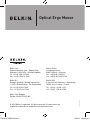 1
1
-
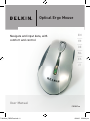 2
2
-
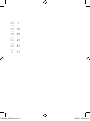 3
3
-
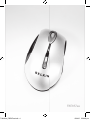 4
4
-
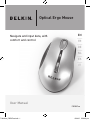 5
5
-
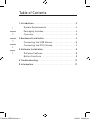 6
6
-
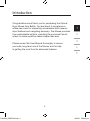 7
7
-
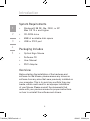 8
8
-
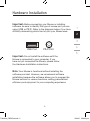 9
9
-
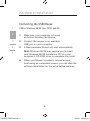 10
10
-
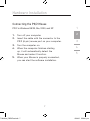 11
11
-
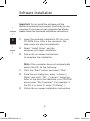 12
12
-
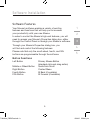 13
13
-
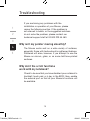 14
14
-
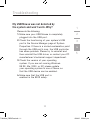 15
15
-
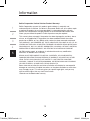 16
16
-
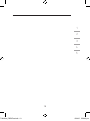 17
17
-
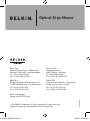 18
18
-
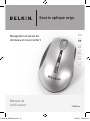 19
19
-
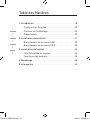 20
20
-
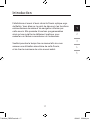 21
21
-
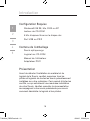 22
22
-
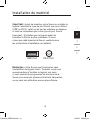 23
23
-
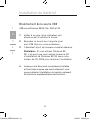 24
24
-
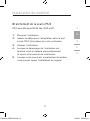 25
25
-
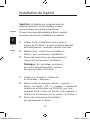 26
26
-
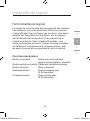 27
27
-
 28
28
-
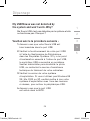 29
29
-
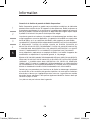 30
30
-
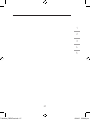 31
31
-
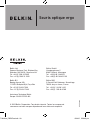 32
32
-
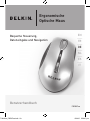 33
33
-
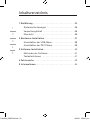 34
34
-
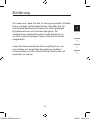 35
35
-
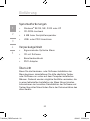 36
36
-
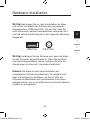 37
37
-
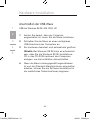 38
38
-
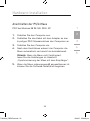 39
39
-
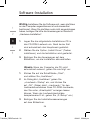 40
40
-
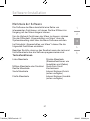 41
41
-
 42
42
-
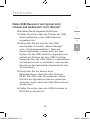 43
43
-
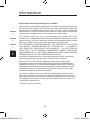 44
44
-
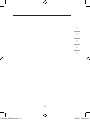 45
45
-
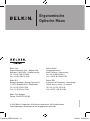 46
46
-
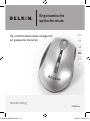 47
47
-
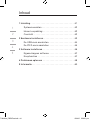 48
48
-
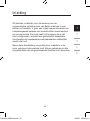 49
49
-
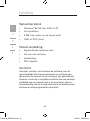 50
50
-
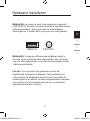 51
51
-
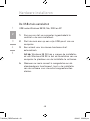 52
52
-
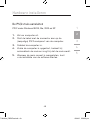 53
53
-
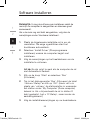 54
54
-
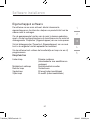 55
55
-
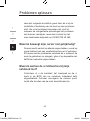 56
56
-
 57
57
-
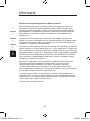 58
58
-
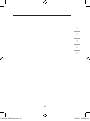 59
59
-
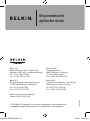 60
60
-
 61
61
-
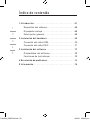 62
62
-
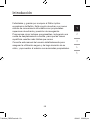 63
63
-
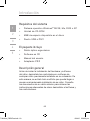 64
64
-
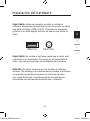 65
65
-
 66
66
-
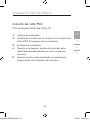 67
67
-
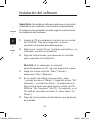 68
68
-
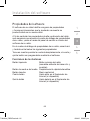 69
69
-
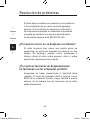 70
70
-
 71
71
-
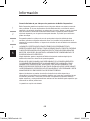 72
72
-
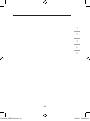 73
73
-
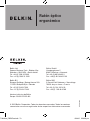 74
74
-
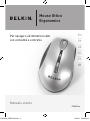 75
75
-
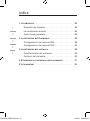 76
76
-
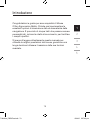 77
77
-
 78
78
-
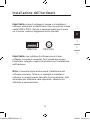 79
79
-
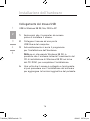 80
80
-
 81
81
-
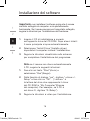 82
82
-
 83
83
-
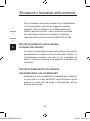 84
84
-
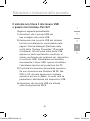 85
85
-
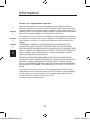 86
86
-
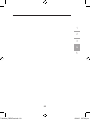 87
87
-
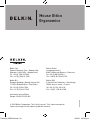 88
88
in andere talen
- English: Belkin F8E857 User manual
- italiano: Belkin F8E857 Manuale utente
- français: Belkin F8E857 Manuel utilisateur
- español: Belkin F8E857 Manual de usuario
- Deutsch: Belkin F8E857 Benutzerhandbuch
Gerelateerde papieren
-
Belkin F8E845ea Handleiding
-
Belkin P74775 Handleiding
-
Belkin SWITCH KVM À 4 PORTS #F1DJ104PF Handleiding
-
Belkin WIRELESS OPTICAL USB MOUSE de handleiding
-
Belkin F1DL102P Handleiding
-
Belkin SOURIS OPTIQUE MINISCROLLER 3 BOUTONS AVEC MOLETTE DE DÉFILEMENT USB-PS/2 #F8E882EAOPT Handleiding
-
Belkin SWITCH KVM CAT5 SMB #F1DP116AEA de handleiding
-
Belkin MÉMOIRE FLASH USB 2.0 #F5U126 de handleiding
-
Belkin SOURIS OPTIQUE MINI-WIRELESS #F8E825EAUSB Handleiding
-
Belkin ADAPTATEUR USB PS/2 #F5U119F de handleiding